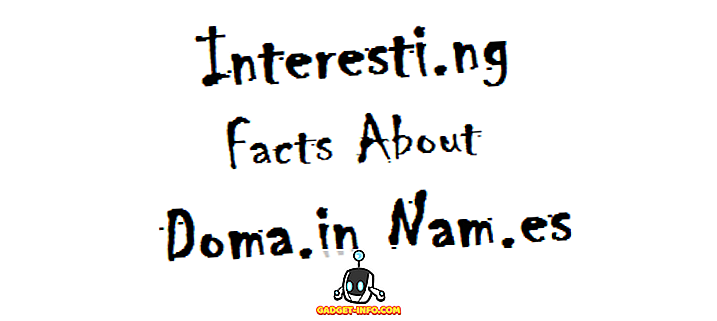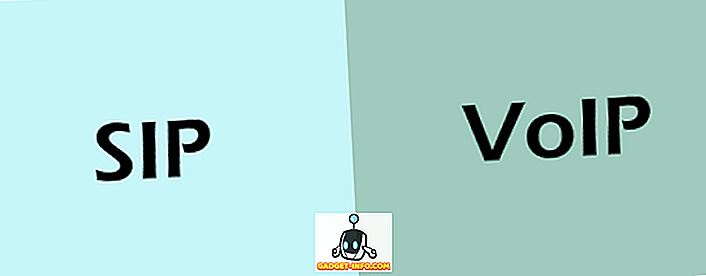Ramai di antara kita mendapat permulaan di era DOS atau lebih awal, sebelum munculnya antara muka pengguna grafik. Sejak hari-hari awal mesin Mac dan Windows, terdapat pemacu yang konsisten untuk menyembunyikan arahan arahan "hodoh" dan arcane dari pengguna purata.
Dalam sistem operasi moden seperti Windows 10, kebanyakan orang tidak akan perlu melihat atau mengetahui tentang garis langsung ini ke jantung OS.
Pengguna kuasa, sebaliknya, hidup dan mati oleh arahan arahan untuk mendapatkan tugas tertentu. Sekiranya anda tahu apa yang anda sedang lakukan, arahan arahan boleh digunakan untuk mendiagnosis masalah dengan cepat atau membuat perubahan yang mendalam kepada sistem.
Pengguna yang telah menguasai arahan arahan akan hampir selalu dianggap sebagai jenius komputer.
Walaupun arahan segera di Windows 10 masih sangat banyak sebagai tempat pada komputer moden, ia masih kelihatan seperti ia tergolong dalam PC IBM lama dari tahun 80-an. Perkara itu, ia tidak sepatutnya berlaku! Anda boleh menyesuaikan paparan arahan command.
Mungkin sesuatu yang mungkin tidak berlaku kepada kebanyakan kita, kerana terminal hitam dan putih begitu ikonik. Sekiranya anda sedang sakit menatap kekosongan DOS seperti ini, inilah caranya untuk membincangkan pengembaraan skrip berasaskan teks anda.
Menyesuaikan Promosi Perintah
Sebelum anda boleh berbuat apa-apa dengan Prompt Perintah, anda perlu membukanya! Anda boleh mencari CMD di Menu Mula:

atau tekan Win + R, ketik CMD dan tekan Enter.

Sama ada cara, anda akan memanggil Prompt Perintah dari netherworld PC.
Sekarang di sini datang sedikit rumit. Untuk mendapatkan tetapan yang betul, anda perlu klik kanan bar tajuk dan kemudian klik Properties .

Sekarang, kotak dialog sifat akan dibuka. Terdapat empat tab yang diisi dengan tetapan untuk anda bermain. Yang pertama mempunyai pilihan umum, walaupun penyesuaian sebenar hanya di sini adalah pilihan saiz kursor.

Tab Font membolehkan anda memilih dari beberapa fon dan mengubah saiz teks. Ini mempunyai kesan yang cukup dramatik terhadap paparan Prompt Perintah.

Tab Tata Letak membolehkan anda menyesuaikan saiz dan kedudukan tetingkap Prompt Perintah. Ini adalah ciri yang sangat berguna untuk sistem yang memerlukan susun atur kekal semasa menjalankan tugas.

Akhirnya, keseronokan sebenar bermula di bawah tab "Warna". Di sini anda boleh menukar pelbagai warna aset dan menukar kelegapan!

Dengan menegaskan tetapan ini dengan citarasa kami, kami dapat membuat Command Prompt kelihatan lebih moden dan menarik.

Jadi sekarang anda tidak mempunyai alasan untuk skrin terminal lama itu. Pergi dan buat sendiri! Nikmati!